02/20/2015 ffenestri | rhyngrwyd | setup llwybrydd
Heddiw, byddwn yn siarad am sut i ddosbarthu'r Rhyngrwyd trwy Wi-Fi o liniadur neu o gyfrifiadur sydd â'r addasydd diwifr priodol. Pam y gallai fod angen hyn? Er enghraifft, rydych chi wedi prynu llechen neu ffôn ac yr hoffech chi fynd ar-lein gartref heb orfod prynu llwybrydd. Yn yr achos hwn, gallwch ddosbarthu Wi-Fi o liniadur sydd wedi'i gysylltu â'r rhwydwaith â gwifrau ac yn ddi-wifr. Gadewch i ni edrych ar sut i wneud hyn. Yn yr achos hwn, byddwn yn ystyried tri dull ar unwaith, sut i wneud gliniadur yn llwybrydd. Mae ffyrdd o ddosbarthu Wi-Fi o liniadur yn cael eu hystyried ar gyfer Windows 7, Windows 8, maent hefyd yn addas ar gyfer Windows 10. Os yw'n well gennych ansafonol, neu os nad ydych yn hoffi gosod rhaglenni ychwanegol, gallwch symud ymlaen ar unwaith i'r ffordd y bydd gweithredu dosbarthiad Wi-Fi yn cael ei drefnu. gan ddefnyddio'r gorchymyn windows yn brydlon.
A rhag ofn: os ydych chi'n cwrdd â'r rhaglen Crëwr HotSpot Wi-Fi am ddim yn rhywle, nid wyf yn argymell ei lawrlwytho a'i ddefnyddio - yn ychwanegol at ei hun, bydd yn gosod llawer o “sothach” diangen ar y cyfrifiadur hyd yn oed os byddwch chi'n ei wrthod. Gweler hefyd: Dosbarthu'r Rhyngrwyd dros Wi-Fi yn Windows 10 gan ddefnyddio'r llinell orchymyn.
Diweddariad 2015. Ers ysgrifennu'r llawlyfr, mae rhai naws wedi ymddangos ynglŷn â Virtual Router Plus a Virtual Router Manager, y penderfynwyd ychwanegu gwybodaeth amdanynt. Yn ogystal, ychwanegwyd un rhaglen arall ar gyfer dosbarthu Wi-Fi o liniadur, gydag adolygiadau hynod gadarnhaol, at y cyfarwyddiadau, disgrifir dull ychwanegol heb ddefnyddio rhaglenni ar gyfer Windows 7, a'r problemau a'r gwallau nodweddiadol y mae defnyddwyr yn dod ar eu traws wrth geisio rhoi allan. Rhyngrwyd mewn ffyrdd o'r fath.
Rhannwch Wi-Fi yn hawdd o liniadur â gwifrau yn Virtual Router
Mae llawer sydd â diddordeb mewn dosbarthu'r Rhyngrwyd trwy Wi-Fi o liniadur wedi clywed am raglen fel Virtual Router Plus neu dim ond Virtual Router. I ddechrau, ysgrifennwyd yr adran hon am y cyntaf ohonynt, ond roedd yn rhaid i mi wneud nifer o gywiriadau ac eglurhad, yr wyf yn argymell ymgyfarwyddo â nhw ac yna penderfynu pa un o'r ddau sy'n well gennych eu defnyddio.
Llwybrydd rhithwir plws - Rhaglen am ddim sy'n cael ei gwneud o Lwybr Rhithwir syml (fe wnaethant gymryd meddalwedd ffynhonnell agored a gwneud newidiadau) ac nid yw'n llawer gwahanol i'r gwreiddiol. Ar y safle swyddogol, roedd yn lân i ddechrau, ac yn ddiweddar mae wedi bod yn cyflenwi meddalwedd diangen i'r cyfrifiadur, nad yw mor hawdd ei wrthod. Ar ei ben ei hun, mae'r fersiwn hon o'r llwybrydd rhithwir yn dda ac yn syml, ond dylech fod yn ofalus wrth osod a lawrlwytho. Ar hyn o bryd (dechrau 2015) gallwch lawrlwytho Virtual Router Plus yn Rwsia a heb bethau diangen o'r wefan //virtualrouter-plus.en.softonic.com/.

Mae'r ffordd i ddosbarthu'r Rhyngrwyd gan ddefnyddio Virtual Router Plus yn syml iawn. Anfantais y dull hwn o droi gliniadur yn bwynt mynediad Wi-Fi yw er mwyn iddo weithio, rhaid peidio â chysylltu'r gliniadur â'r Rhyngrwyd trwy Wi-Fi, ond naill ai trwy wifren neu ddefnyddio modem USB.
Ar ôl ei osod (yn flaenorol archif ZIP oedd y rhaglen, nawr mae'n osodwr llawn) ac mae'r rhaglen yn cychwyn, fe welwch ffenestr syml lle mae angen i chi nodi ychydig o baramedrau yn unig:
- Enw'r Rhwydwaith SSID - Nodwch enw'r rhwydwaith diwifr i'w ddosbarthu.
- Cyfrinair - Cyfrinair Wi-Fi gydag o leiaf 8 nod (defnyddir amgryptio WPA).
- Cysylltiad cyffredinol - yn y maes hwn dylech ddewis y cysylltiad y mae eich gliniadur wedi'i gysylltu â'r Rhyngrwyd drwyddo.
Ar ôl mynd i mewn i'r holl leoliadau, cliciwch y botwm "Start Virtual Router Plus". Bydd y rhaglen yn lleihau i'r hambwrdd Windows a bydd neges yn ymddangos yn nodi bod y lansiad yn llwyddiannus. Ar ôl hynny, gallwch gysylltu â'r Rhyngrwyd gan ddefnyddio'ch gliniadur fel llwybrydd, er enghraifft, o dabled Android.
Os nad yw'ch gwifren wedi'i gysylltu â gwifren, ond hefyd trwy Wi-Fi, yna bydd y rhaglen hefyd yn cychwyn, fodd bynnag, ni fydd yn gweithio i gysylltu â'r llwybrydd rhithwir - bydd yn methu wrth dderbyn cyfeiriad IP. Ym mhob achos arall, mae Virtual Router Plus yn ddatrysiad rhad ac am ddim rhagorol at y diben hwn. Ymhellach yn yr erthygl mae fideo am sut mae'r rhaglen yn gweithio.
Llwybrydd rhithwir yn rhaglen llwybrydd rhithwir ffynhonnell agored sy'n sail i'r cynnyrch a ddisgrifir uchod. Ond ar yr un pryd, wrth lawrlwytho o'r wefan swyddogol //virtualrouter.codeplex.com/, nid ydych mewn perygl o osod eich hun nid yr hyn sydd ei angen arnoch chi (beth bynnag, heddiw).

Mae dosbarthiad Wi-Fi ar liniadur yn Virtual Router Manager yn union yr un fath ag yn y fersiwn Plus, heblaw nad oes iaith Rwsieg. Fel arall, mae popeth yr un peth - nodi enw rhwydwaith, cyfrinair a dewis cysylltiad i'w rannu â dyfeisiau eraill.
Rhaglen MyPublicWiFi
Ysgrifennais am y rhaglen am ddim ar gyfer dosbarthu'r Rhyngrwyd o liniadur MyPublicWiFi mewn erthygl arall (Dwy ffordd arall i ddosbarthu Wi-Fi o'r gliniadur), lle casglodd adolygiadau cadarnhaol: i lawer o'r defnyddwyr na allent ddechrau'r rhith-lwybrydd ar y gliniadur gan ddefnyddio cyfleustodau eraill. , trodd popeth allan gyda'r rhaglen hon. (Mae'r rhaglen yn gweithio yn Windows 7, 8 a Windows 10). Mantais ychwanegol y feddalwedd hon yw absenoldeb gosod unrhyw elfennau diangen ychwanegol ar y cyfrifiadur.
Ar ôl gosod y cymhwysiad, bydd angen i'r cyfrifiadur ailgychwyn, a pherfformir y lansiad ar ran y Gweinyddwr. Ar ôl cychwyn, fe welwch brif ffenestr y rhaglen, lle dylech chi osod enw'r rhwydwaith SSID, cyfrinair ar gyfer y cysylltiad, sy'n cynnwys o leiaf 8 nod, a nodi hefyd pa rai o'r cysylltiadau Rhyngrwyd y dylid eu dosbarthu dros Wi-Fi. Ar ôl hynny, mae'n parhau i glicio "Sefydlu a Chychwyn Hotspot" i ddechrau'r pwynt mynediad ar y gliniadur.
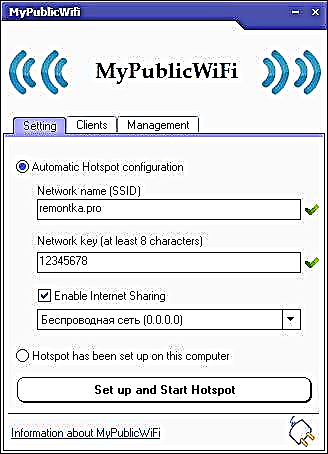
Hefyd, ar dabiau rhaglenni eraill, gallwch weld pwy sydd wedi'i gysylltu â'r rhwydwaith neu osod cyfyngiadau ar ddefnyddio gwasanaethau traffig-ddwys.
Gallwch chi lawrlwytho MyPublicWiFi am ddim o'r wefan swyddogol //www.mypublicwifi.com/publicwifi/cy/index.html
Fideo: sut i ddosbarthu Wi-Fi o liniadur
Rhannu Rhyngrwyd Wi-Fi gyda Connectify Hotspot
Mae'r rhaglen Connectify, a ddyluniwyd i ddosbarthu Wi-Fi o liniadur neu gyfrifiadur, yn aml yn gweithio'n gywir ar y cyfrifiaduron hynny gyda Windows 10, 8 a Windows 7, lle nad yw dulliau eraill o ddosbarthu'r Rhyngrwyd yn gweithio, ac mae'n gwneud hyn ar gyfer amrywiaeth o fathau o gysylltiadau, gan gynnwys PPPoE, 3G / Modemau LTE, ac ati. Mae fersiwn am ddim y rhaglen ar gael, yn ogystal â'r opsiynau taledig Connectify Hotspot Pro a Max gyda swyddogaethau uwch (modd llwybrydd â gwifrau, modd ailadroddydd ac eraill).

Ymhlith pethau eraill, gall y rhaglen fonitro traffig dyfeisiau, blocio hysbysebion, dechrau dosbarthu yn awtomatig pan fyddwch yn mewngofnodi i Windows a mwy. Manylion am y rhaglen, ei swyddogaethau a ble i'w lawrlwytho mewn erthygl ar wahân Dosbarthu'r Rhyngrwyd trwy Wi-Fi o liniadur yn Connectify Hotspot.
Sut i ddosbarthu'r Rhyngrwyd trwy Wi-Fi gan ddefnyddio llinell orchymyn Windows
Wel, y dull olaf ond un y byddwn yn trefnu dosbarthiad trwy Wi-Fi heb ddefnyddio rhaglenni ychwanegol am ddim neu â thâl. Felly, ffordd i geeks. Wedi'i brofi ar Windows 8 a Windows 7 (ar gyfer Windows 7 mae amrywiad o'r un dull, ond heb y llinell orchymyn, a ddisgrifir yn ddiweddarach), ni wyddys a fydd yn gweithio ar Windows XP.
Pwyswch Win + R a theipiwch ncpa.cpl, pwyswch Enter.

Pan fydd y rhestr o gysylltiadau rhwydwaith yn agor, de-gliciwch ar y cysylltiad diwifr a dewis "Properties"

Newid i'r tab “Access”, gwiriwch y blwch “Caniatáu i ddefnyddwyr rhwydwaith eraill ddefnyddio cysylltiad Rhyngrwyd y cyfrifiadur hwn,” yna “Iawn.”

Rhedeg y llinell orchymyn fel gweinyddwr. Yn Windows 8 - pwyswch Win + X a dewis "Command Prompt (Administrator)", ac yn Windows 7 - dewch o hyd i'r gorchymyn yn brydlon yn y ddewislen Start, de-gliciwch a dewis "Run as administrator".

Rhedeg y gorchymyn gyrwyr sioe netsh wlan a gweld yr hyn a ddywedir am gefnogaeth rhwydwaith a gynhelir. Os cewch gefnogaeth, yna gallwch barhau. Os na, yna yn fwyaf tebygol nad ydych wedi gosod y gyrrwr gwreiddiol ar gyfer yr addasydd Wi-Fi (gosodwch o wefan y gwneuthurwr), neu ddyfais wirioneddol hen iawn.

Mae'r gorchymyn cyntaf y mae angen i ni ei nodi er mwyn gwneud y llwybrydd allan o'r gliniadur fel a ganlyn (gallwch newid yr SSID i'ch enw rhwydwaith a hefyd gosod eich cyfrinair, yn yr enghraifft isod y cyfrinair yw ParolNaWiFi):
modd wets set netsh wlan = caniatáu ssid = remontka.pro allwedd = ParolNaWiFi

Ar ôl mynd i mewn i'r gorchymyn, dylech weld cadarnhad bod yr holl weithrediadau wedi'u cwblhau: caniateir mynediad diwifr, newidir yr enw SSID, mae'r allwedd ddi-wifr hefyd yn cael ei newid. Rhowch y gorchymyn canlynol
netsh wlan dechrau gwesteio rhwydwaith

Ar ôl y cofnod hwn, dylech weld neges yn dweud "Mae'r rhwydwaith gwesteiwr yn rhedeg." A'r gorchymyn olaf y gallai fod ei angen arnoch ac sy'n ddefnyddiol er mwyn darganfod statws eich rhwydwaith diwifr, nifer y cleientiaid cysylltiedig neu'r sianel Wi-Fi:
netsh wlan show hostingnetwork

Wedi'i wneud. Nawr gallwch gysylltu trwy Wi-Fi â'ch gliniadur, nodi'r cyfrinair penodedig a defnyddio'r Rhyngrwyd. I atal y dosbarthiad, defnyddiwch y gorchymyn
netsh wlan stop hostnetwork
Yn anffodus, wrth ddefnyddio'r dull hwn, mae dosbarthiad y Rhyngrwyd trwy Wi-Fi yn stopio ar ôl pob ailgychwyn o'r gliniadur. Un ateb yw creu ffeil ystlumod gyda'r holl orchmynion mewn trefn (un gorchymyn fesul llinell) a naill ai ei ychwanegu at autoload, neu ei redeg eich hun pan fo angen.
Defnyddio rhwydwaith cyfrifiadur-i-gyfrifiadur (Ad-hoc) i ddosbarthu'r Rhyngrwyd trwy Wi-Fi o liniadur yn Windows 7 heb raglenni
Yn Windows 7, gellir gweithredu'r dull a ddisgrifir uchod heb droi at y llinell orchymyn, ac mae'n eithaf syml. I wneud hyn, ewch i'r rhwydwaith a'r ganolfan reoli rhannu (trwy'r panel rheoli neu trwy glicio ar eicon y cysylltiad yn yr ardal hysbysu), ac yna cliciwch "Ffurfweddu cysylltiad neu rwydwaith newydd."

Dewiswch "Gosodiadau Rhwydwaith Di-wifr Cyfrifiadur-i-Gyfrifiadur" a chlicio "Nesaf."

Yn y cam nesaf, bydd angen i chi osod enw rhwydwaith, math diogelwch ac allwedd diogelwch SSID (cyfrinair Wi-Fi). Fel nad oes raid i chi ffurfweddu'r dosbarthiad Wi-Fi eto bob tro, gwiriwch yr eitem "Cadw'r gosodiadau rhwydwaith hwn". Ar ôl clicio ar y botwm “Nesaf”, bydd y rhwydwaith wedi'i ffurfweddu, bydd Wi-Fi yn diffodd pe bai wedi'i gysylltu, ac yn lle hynny, bydd yn aros i ddyfeisiau eraill gysylltu â'r gliniadur hon (hynny yw, o'r eiliad hon gallwch ddod o hyd i'r rhwydwaith a grëwyd a chysylltu ag ef).

Er mwyn i'r Rhyngrwyd fod yn hygyrch wrth gysylltu, bydd angen i chi ddarparu mynediad i'r Rhyngrwyd. I wneud hyn, ewch yn ôl i'r Rhwydwaith a Chanolfan Rhannu, ac yno, ar y ddewislen chwith, dewiswch "Newid gosodiadau addasydd."
Dewiswch eich cysylltiad Rhyngrwyd (mae'n bwysig: rhaid i chi ddewis y cysylltiad sy'n gwasanaethu'n uniongyrchol i gael mynediad i'r Rhyngrwyd), de-gliciwch arno, cliciwch "Properties". Ar ôl hynny, ar y tab “Access”, gwiriwch y blwch “Caniatáu i ddefnyddwyr rhwydwaith eraill ddefnyddio cysylltiad Rhyngrwyd y cyfrifiadur hwn” - dyna i gyd, nawr gallwch chi gysylltu â Wi-Fi ar eich gliniadur a defnyddio'r Rhyngrwyd.

Sylwch: yn fy mhrofion, am ryw reswm, dim ond gliniadur arall gyda Windows 7 a welodd y pwynt mynediad a grëwyd, er yn ôl adolygiadau mae llawer o ffonau a thabledi hefyd yn gweithio.
Problemau cyffredin wrth ddosbarthu Wi-Fi o liniadur
Yn yr adran hon, byddaf yn disgrifio'n fyr y gwallau a'r problemau y mae defnyddwyr yn dod ar eu traws, a barnu yn ôl y sylwadau, yn ogystal â'r ffyrdd mwyaf tebygol o'u datrys:
- Mae'r rhaglen yn ysgrifennu na ellid cychwyn y llwybrydd rhithwir neu'r llwybrydd Wi-Fi rhithwir, neu rydych chi'n derbyn neges nad yw'r math hwn o rwydwaith yn cael ei gefnogi - diweddarwch y gyrwyr ar gyfer addasydd Wi-Fi y gliniadur, nid trwy Windows, ond o safle swyddogol gwneuthurwr eich dyfais.
- Mae llechen neu ffôn yn cysylltu â'r pwynt mynediad a grëwyd, ond heb fynediad i'r Rhyngrwyd - gwnewch yn siŵr eich bod yn dosbarthu'r union gysylltiad y mae gan y gliniadur fynediad i'r Rhyngrwyd drwyddo. Hefyd, un o achosion cyffredin y broblem yw bod mynediad i'r Rhyngrwyd yn cael ei rwystro gan y gwrthfeirws neu'r wal dân (wal dân) yn ddiofyn - gwiriwch yr opsiwn hwn.
Mae'n ymddangos nad wyf wedi anghofio dim o'r problemau pwysicaf a ddaeth ar eu traws yn aml.
Mae hyn yn dod â'r canllaw hwn i ben. Gobeithio y bydd yn ddefnyddiol i chi. Mae yna ffyrdd eraill o ddosbarthu Wi-Fi o liniadur neu gyfrifiadur a rhaglenni eraill sydd wedi'u cynllunio at y dibenion hyn, ond, rwy'n credu, bydd y dulliau a ddisgrifir yn ddigonol.
Os nad yw'n eich poeni, rhannwch yr erthygl ar rwydweithiau cymdeithasol gan ddefnyddio'r botymau isod.
Ac yn sydyn bydd yn ddiddorol:
- Sgan ffeil ar-lein ar gyfer firysau mewn Dadansoddiad Hybrid
- Sut i analluogi diweddariadau Windows 10
- Gorchymyn Prydlon Anabl gan Eich Gweinyddwr - Sut i Atgyweirio
- Sut i wirio AGC am wallau, statws disg a phriodoleddau SMART
- Ni chefnogir y rhyngwyneb wrth redeg .exe yn Windows 10 - sut i'w drwsio?











